إتقان تقنية دمج مقاطع الفيديو: دليل شامل
يعد دمج فيديو فوق فيديو تقنية قوية لرفع مستوى المحتوى الخاص بك يقدم طبقات ديناميكية من رواية القصص المرئية. وفي هذا الدليل، سنتحدث عن الاستراتيجيات والأدوات التي نحتاج إليها لوضع مقاطع الفيديو في طبقات بشكل فعال على أساس محتواك، مما يعزز تأثيرها ومشاركتها. سواء كنت منشئ متمرسًا أو بدأت للتو إتقان هذه التقنية فيمكن أن ينقل مقاطع الفيديو الخاصة بك إلى المستوى التالي بهذه الدليل. هيا بنا لنبدأ!
الجزء 1. فهم الفيديو فوق الفيديو
يشير الفيديو فوق الفيديو إلى تقنية دمج مقطع فيديو داخل مقطع فيديو آخر، مما يؤدي إلى إنشاء تجربة مرئية متعددة الطبقات. وإنها طريقة ديناميكية لسرد القصص تضيف عمقًا ومشاركة إلى المحتوى. ويؤدي دمج الفيديو فوق الفيديو إلى تحسين إنشاء المحتوى من خلال تقديم وجهات نظر أو رؤى أو مساعدات مرئية متعددة للمشاهدين في وقت واحد. فإن إتقان كيفية تضيف الطبقات لفيديوك بشكل فعال يمكن أن يجذب المشاهدين ويزيد من تأثير المعلومات التي تناح لها في الفيديو، مما يجعل المحتوى أكثر إقناعًا ولا يُنسى.
الجزء 2. أفضل 6 أدوات للفيديو داخل الفيديو
1. Adobe Premiere Pro
يعد Adobe Premiere Pro برنامجًا متميزًا لتحرير الفيديو يشتهر بميزاته القوية وتعدد استخداماته. ومن إمكانياته البارزة قدرة على دمج فيديو فوق فيديو بسلاسة، وهي تقنية تضيف العمق والتعقيد إلى مشاريعك. وسنستكشف إرشادات خطوة بخطوة حول كيفية تشغيل فيديو في فيديو باستخدام Adobe Premiere Pro.
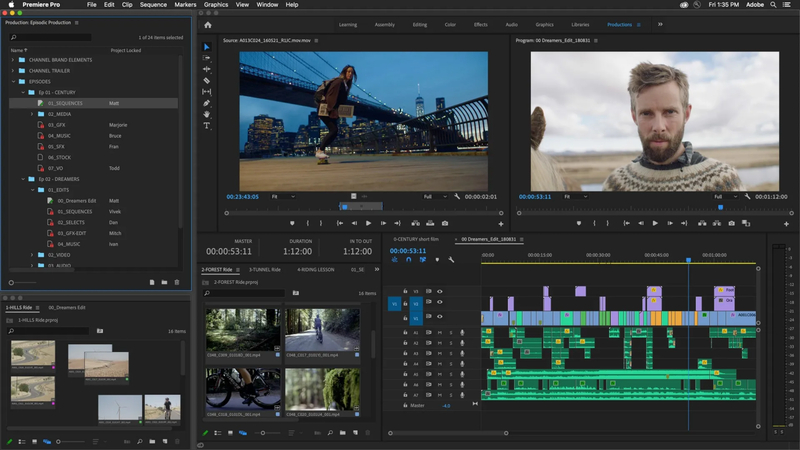
مميزات
- تحقيق التحرير السلس مع تحرير الخط الزمني القوي مع التحكم الدقيق في مسارات الفيديو والصوت.
- تعديلات تشذيب مبسط وتوقيت دقيقة من خلال أدوات التشذيب الديناميكية.
- تعمل أدوات تصحيح الألوان وتصنيفها على تحسين المظهر البصري من خلال تصنيف الألوان المتقدم.
- يتم تسهيل سير العمل بسلاسة من خلال التكامل السلس مع Adobe Creative Cloud، بما في ذلك After Effects وPhotoshop.
- تضمن التعديلات والتحسينات الصوتية التفصيلية جودة الصوت الأصلية في الفيديو مع تحرير صوتي عالي الجودة.
خطوات
فيما يلي كيفية تشغيل فيديو داخل فيديو:
- 1.استيرد مقطع الفيديو الرئيسي إلى المخطط الزمني.
- 2.اسحب وأسقط مقطع الفيديو الثانوي إلى المسار فوق المقطع الرئيسي.
- 3.قم بتغيير حجم المقطع الثانوي ووضعه باستخدام عناصر التحكم في الحركة لتراكبه على الفيديو الرئيسي، مما يؤدي إلى إنشاء تأثير الطبقات المطلوب.
2. Final Cut Pro
يعتبر Final Cut Pro أداة تحرير فيديو رائدة، محترمة لواجهته البديهية وميزاته القوية. وتم تصميمه حصريًا لنظام macOS، حيث يوفر للمحترفين والهواة مجموعة شاملة من إمكانيات التحرير. ومن بين ميزاته المتميزة قدرة على دمج الفيديوهات ببساطة، مما يتيح للمستخدمين طريقة إضافة فيديو داخل فيديو آخر بسهولة. وبفضل أدواته القوية وواجهته السهلة الاستخدام، يمنح Final Cut Pro المبدعين إمكانا على إنشاء سرد بصري مذهل بسهولة ودقة.
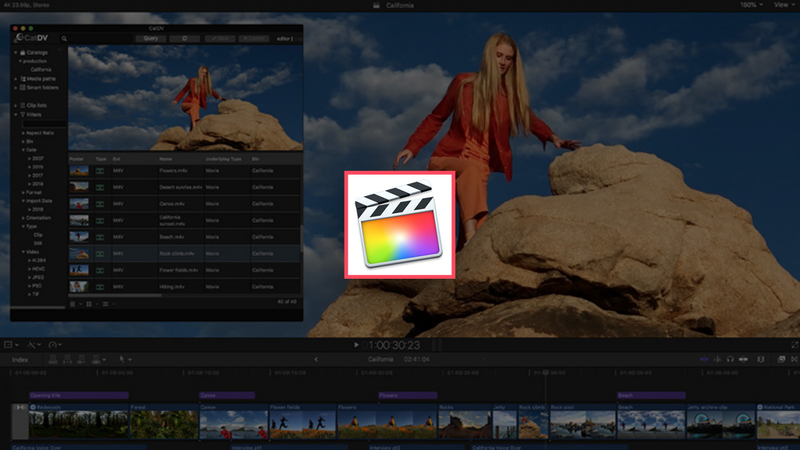
ميزات
- التكامل السلس مع بيئة macOS لسير عمل فعال.
- أدوات تحرير فيديو متقدمة للتحكم الدقيق في اللقطات والانتقالات.
- تأثيرات وفلاتر عالية الجودة لتعزيز جاذبية بصرية.
- واجهة جدول زمني بديهية لتجربة تحرير ميسّرة.
- القدرة على إضافة فيديو إلى فيديو آخر باستخدام تقنيات بسيطة لسرد ديناميكي.
خطوات
فيما يلي كيفية يمكنك وضع فيديوين فوق بعضهما باستخدام Final Cut Pro:
- 1.قم باستيراد مقطع الفيديو الرئيسي إلى الجدول الزمني.
- 2.ضع مقطع الفيديو الثانوي على طبقة فوق المقطع الرئيسي.
- 3.ضبط حجم وموضع عتامة المقطع الثانوي لوضعه فوق الفيديو الرئيسي، مما يخلق التأثير المتداخل المطلوب.
3. Pinnacle Studio
Pinnacle Studioهو برنامج معروف لتحرير الفيديو، محترم لواجهته السهلة الاستخدام وإمكانيات التحرير المتقدمة. مصمم خصيصًا لكل من المبتدئين والمحررين المتمرسين، يبسط برنامج Pinnacle Studio عملية إنشاء فيديوهات عالية الجودة بسهولة.
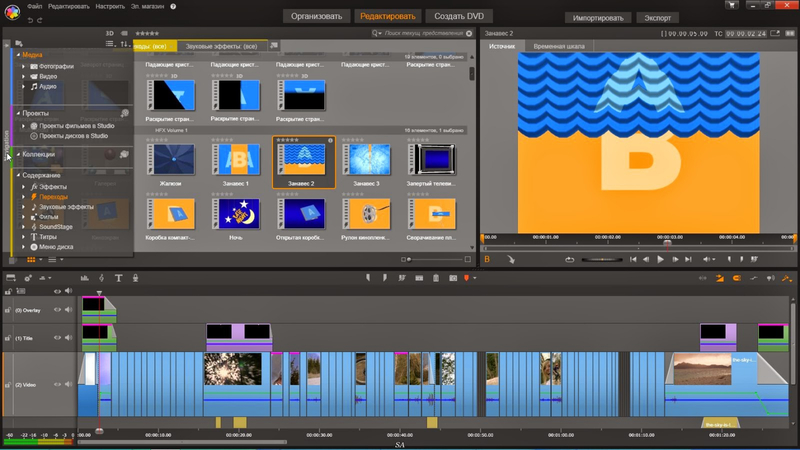
ميزات
- واجهة مستخدم بديهية لسهولة التصفح وتجربة التحرير الميسرة.
- مكتبة شاملة من التأثيرات والانتقالات وفلاتر لتعزيز الجاذبية البصرية.
- أدوات تحرير الصوت المتقدمة للتحكم الدقيق في الموسيقى التصويرية والتعليقات الصوتية.
- التكامل السلس مع منصات وسائل التواصل الاجتماعي لمشاركة الفيديوهات النهائية بسهولة.
خطوات
فيما يلي كيفية يمكنك تشغيل فيديو داخل فيديو باستخدام برنامجPinnacle Studio:
- 1.قم باستيراد مقطع الفيديو الرئيسي إلى الجدول الزمني.
- 2.وضع مقطع الفيديو الثانوي فوق المقطع الرئيسي على مسار آخر.
- 3. قم بتضمين المقطع الثانوي بسلاسة داخل الفيديو الرئيسي بضبط حجمه وموضعه وعتامته لتحقيق التأثير المتداخل المطلوب.
4. Vegas Pro
Vegas Pro هو برنامج تحرير فيديو احترافي معروف بميزاته القوية وقدرته على التكيف، وهو يخدم كل من المبتدئين والمحررين المتمرسين. ويوفر أدوات تحرير متقدمة للتحكم الدقيق في المسارات الصوتية والمرئية.
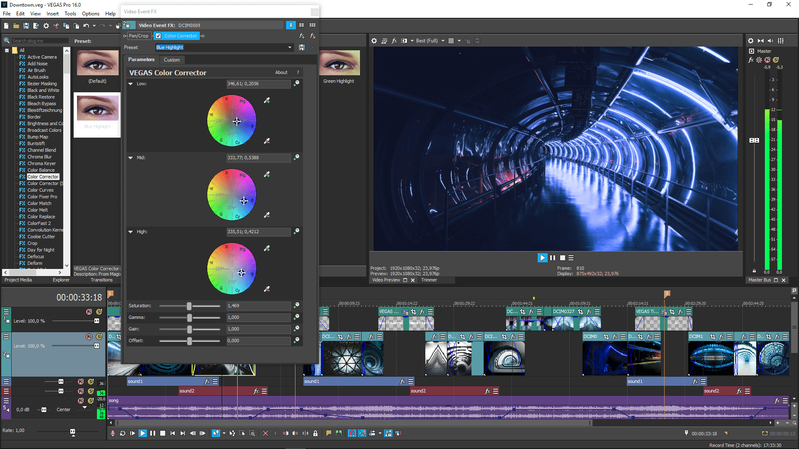
ميزات
- مكتبة شاملة من التأثيرات والانتقالات لتعزيز الجاذبية البصرية.
- التكامل السلس مع الإضافات من المنصات الثالثة لزيادة الوظائف والتخصيص.
خطوات
فيما يلي كيفية يمكنك إضافة فيديو داخل فيديو باستخدام Vegas Pro:
- 1.قم باستيراد مقطع الفيديو الرئيسي إلى الجدول الزمني.
- 2.ضع مقطع الفيديو الثانوي فوق المقطع الرئيسي على مسار آخر.
- 3.ضبط موضع وحجم وعتامة المقطع الثانوي لتضمينه بسلاسة داخل الفيديو الرئيسي.
5. DaVinci Resolve
برنامج DaVinci Resolve هو برنامج تحرير فيديو قوي مشهور بإمكانياته المتقدمة في تصحيح الألوان وميزاته الشاملة في التحرير.
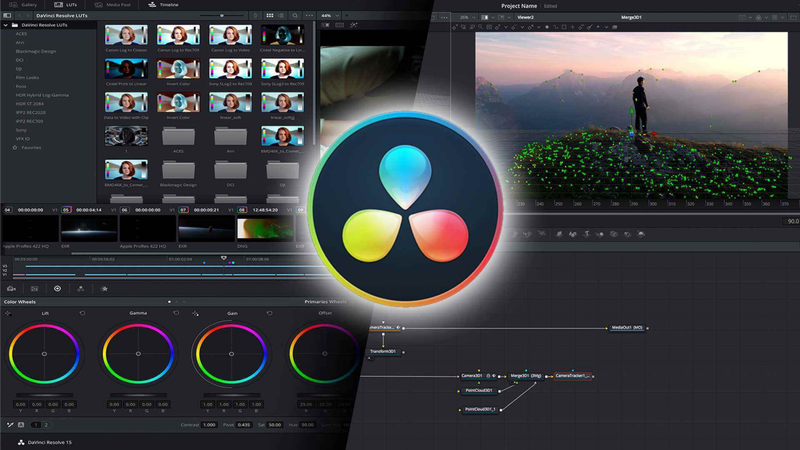
ميزات
- أدوات التعديل الألوني ذات المستوى المهني لتحقيق جماليات بصرية مذهلة.
- إمكانيات تحرير الصوت المتقدمة للتحكم الدقيق في المقاطع الصوتية.
- التكامل السلس مع الأدوات الصوتية من Fairlight لمرحلة ما بعد الإنتاج الشاملة.
- أدوات تحرير قوية وتأثيرات لصياغة سرد بصري ديناميكي.
خطوات
فيما يلي كيفية عمل فيديو داخل فيديو باستخدام برنامج DaVinci Resolve:
- 1.قم باستيراد مقطع الفيديو الرئيسي إلى الجدول الزمني.
- 2.ضع مقطع الفيديو الثانوي فوق المقطع الرئيسي على مسار آخر.
- 3.ضبط موضع وحجم وعتامة المقطع الثانوي لدمجه بسلاسة داخل الفيديو الرئيسي لخلق التأثير المتداخل المطلوب.
6. Camtasia
Camtasia هو برنامج متعدد الاستخدامات لتسجيل الشاشة وتحرير الفيديو ويستخدم على نطاق واسع لإنشاء فيديوهات تعليمية جذابة وعروض تقديمية.

ميزات
- واجهة المستخدم البديهية لتسهيل التصفح والتحرير.
- مكتبة واسعة من الرسوم المتحركة والتأثيرات قابلة للتخصيص.
- التكامل السلس مع أدوات تسجيل الشاشة وتحرير الصوت.
خطوات
لإضافة فيديو داخل فيديو باستخدام Camtasia:
- 1.قم باستيراد مقطع الفيديو الرئيسي إلى الجدول الزمني.
- 2.اسحب وأسقط مقطع الفيديو الثانوي إلى مسار فوق المقطع الرئيسي.
- 3.قم بتغيير حجم وموضع المقطع الثانوي باستخدام عناصر التحكم في الحركة لتركيبه فوق الفيديو الرئيسي لإنشاء التأثير المتداخل المطلوب.
الجزء 3. نصيحة احترافية: كيفية تحسين جودة الفيديو فوق الفيديو
HitPaw VikPea (الذي كان يعرف سابقًا باسم HitPaw Video Enhancer), هو برنامج رائد في إصلاح الفيديو وتحسينه، يستخدم خوارزميات الذكاء الاصطناعي المتطورة لرفع جودة الفيديو بسهولة. قدمت مؤخرًا أحدث إصداراته نماذج مبتكرة مثل نموذج الاستكمال الداخلي للإطار ونموذج التثبيت، مما يعزز إمكاناته بشكل أكبر. يُوصى بشدة بهذا البرنامج بسبب قدرته على تحسين جودة الفيديو بشكل كبير بسهولة. وسواء كنت منشئ محتوى، أو مخرج فيلم، أو هاوٍ، فإن برنامج تعزيز الفيديو من HitPaw VikPea يمنحك إمكانات على تحسين وإصلاح الفيديوهات بفعالية، مما يضمن تجربة مشاهدة متميزة.
ميزات
- تحسين الدقة إلى دقة 8K بتقنية الذكاء الاصطناعي.
- إمكانيات متقدمة في إصلاح ملفات الفيديو.
- يستخدم تقنية الذكاء الاصطناعي الناضجة.
- واجهة سهلة الاستخدام لتسهيل التصفح.
- معاينة الفيديو بدون علامات مائية.
- تجربة تحرير وتحسين سلسة ومتكاملة.
خطوات
-
الخطوة 1:انتقل إلى الصفحة الرسمية HitPaw VikPea أو انقر على زر التنزيل أدناه لتنزيل الحزمة الأصلية للبرنامج.
-
الخطوة 2: بعد تثبيت البرنامج، استرد الفيديو الذي تريد تحسين جودته بواسطة التقنية الذكاء الاصطناعي إليه. ويمكنك النقر على زر "اختيار ملف" أو ببساطة سحب وإفلات الفيديو الأصلي إلى البرنامج.

-
الخطوة 3: حدد النموذج الذكاء الاصطناعي. يوجد 7 نماذج ذكاء اصطناعي متاحة لك في هذا البرنامج لتحسين جودة الفيديو، أي: نموذج تقليل الضوضاء ونموذج أنيمي ونموذج الوجه، ونموذج تلوين أبيض وأسود، ونموذج تحسين الألوان، ونموذج معدل الإطارات، ونموذج إزالة الاهتزاز.

-
الخطوة 4: بمجرد تحميل الفيديو، انقر فوق زر "معاينة" لمعالجة الفيديو. وقد تحتاج إلى الانتظار لبضع ثوانٍ لهذا. ثم، انقر على زر "تصدير" لحفظ الفيديو المحسن بمجرد رضاك عنه.

تعرف أكثر على برنامج تعزيز الفيديو من hitpaw
خاتمة
احتراف فن "الفيديو فوق الفيديو" يفتح عالمًا من الإمكانيات الإبداعية لمنشئي المحتوى. ومن خلال تراكب الفيديوهات، يمكنك تعزيز التفاعل، ونقل الأفكار المعقدة، وجذب جمهورك كما لم تفعل من قبل. لرفع محتواك إلى المستوى التالي، اعتبر استخدام HitPaw VikPea. مع ميزاته البديهية، يمكنك تحسين فيديوهاتك بسهولة، مضمنًا أن كل إطار يتألق بالوضوح والتأثير. ارتقِ بمحتواك اليوم وأطلق العنان للإمكانيات الكاملة لـ "الفيديو فوق الفيديو".






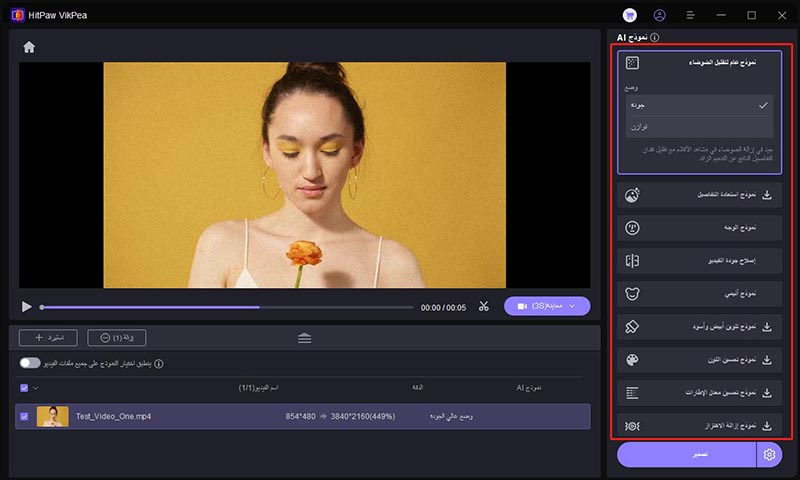
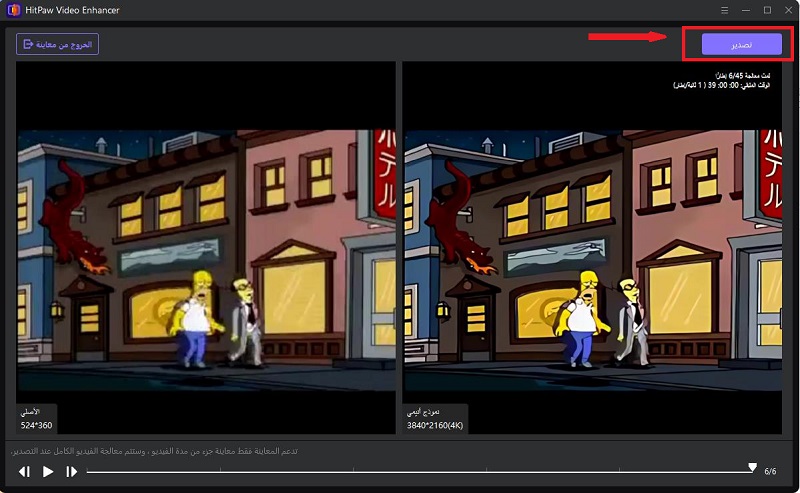

 HitPaw Edimakor
HitPaw Edimakor HitPaw Video Object Remover
HitPaw Video Object Remover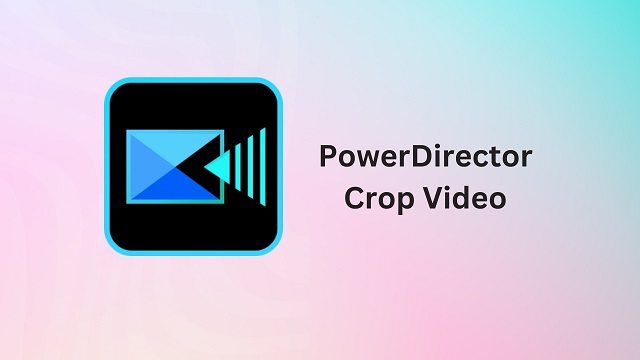



شارك هذه المقالة:
حدد تقييم المنتج:
محمد أمين
محرر HitPaw
أعمل بالقطعة منذ أكثر من خمس سنوات. دائمًا ما يثير إعجابي عندما أجد أشياء جديدة وأحدث المعارف. أعتقد أن الحياة لا حدود لها لكني لا أعرف حدودًا.
عرض كل المقالاتاترك تعليقا
إنشاء التعليقات الخاص بك لمقالات HitPaw